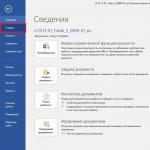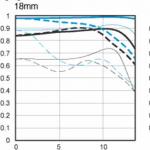È possibile flashare da 3g a 4g. Firmware modem mobile per tutte le sim. Accelerazione Internet su Android
Nel moderno mercato interno, i modem MegaFon sono considerati uno dei migliori. Grazie a loro, l'utente ottiene l'accesso wireless a Internet e il modem Megafon funziona ad alta velocità. Questa velocità di Internet 4G turbo è sufficiente per l'utilizzo simultaneo di più dispositivi: un computer e un tablet, una TV e un laptop.
Se desideri connettere più dispositivi contemporaneamente a un modem, dovrai utilizzare un router Wi-Fi. Di norma, un potenziale acquirente, in questo caso, ha una domanda ragionevole: quale router è più adatto per un modem turbo Megafon 4G? Per avere una risposta a questa domanda, dovrai andare sul sito web dei router e leggere la documentazione fornita per i vari modelli, che indicherà se questo router supporta il tuo modello di modem Megafon.
Puoi visitare i seguenti siti di router: Tp-Link, D-link, Zyxel e molti altri. Utilizzando l'esempio di diversi modelli del megafono 4g turbo modem, considereremo come eseguire il flashing del firmware da soli, senza ricorrere a un aiuto esterno.
Firmware Megafon М150-1 (Huawei 3276) Turbo
Per il firmware, dobbiamo eseguire in sequenza i seguenti passaggi:
- Inizialmente, eseguiamo il flashing del router. Il nuovo firmware per router è disponibile sul sito Web del produttore, ad esempio D-link - http://ftp.dlink.ru/pub/Router/; collegamento tp- http://www.tp-linkru.com/support/download/; ZyXel- http://zyxel.ru/support/download, o google Realizziamo il firmware usando l'esempio del router TP-LINK MR3220.
- Per eseguire il firmware, dobbiamo arrivare all'interfaccia web del router. Per fare ciò, dovrai collegare un cavo di rete a un laptop o PC e qualsiasi porta "LAN" sul router. Questo cavo è sempre incluso. Attiriamo la vostra attenzione sul fatto che in nessun caso non eseguire il flashing del firmware collegando il dispositivo tramite una rete Wi-Fi.
- Il prossimo passo è accendere il router (c'è un pulsante di accensione sul retro del dispositivo).
- Su un laptop o PC, configuriamo la ricezione automatica delle impostazioni di rete. Per fare ciò, vai al "Centro connessioni di rete e condivisione", fai clic sulla connessione LAN attiva, seleziona le proprietà della connessione. Nella finestra che si apre, seleziona "Protocollo Internet versione 4" (TCP / IPv4), in alcuni casi potrebbe essere necessario selezionare la versione 6 (TCP / IPv6), aprirne le proprietà e nelle proprietà seleziona: ottieni un indirizzo IP e ottenere un indirizzo del server DNS - automaticamente.

- Apri un browser sul tuo dispositivo (non importa quale apri, può essere IE o Opera, Chrome e altri). Inserisci i seguenti numeri nella barra degli indirizzi: 192.168.0.1 Si aprirà una finestra sul monitor in cui dovrai inserire login e password. E lì, e là, se nulla è cambiato, inserisci "admin". Dopo essere entrati, verremo reindirizzati alla pagina di gestione del router. In questa pagina vedrai le righe "Versione firmware", "Versione hardware". Puoi vedere le stesse informazioni sull'adesivo del tuo router.
- Andiamo sul sito Web TP-LINK e selezioniamo la versione dell'attrezzatura di cui abbiamo bisogno. Nel nostro caso sarà V2 ( http://www.tp-linkru.com/products/details/?model=TL-MR3220#/download).
- Download dell'aggiornamento del firmware. Dopo il download, dovrai decomprimerlo.
- Nell'interfaccia web del router, vai su "Strumenti di sistema" (Strumenti di sistema) e poi su "Aggiornamento firmware" (Aggiornamento firmware). Trovandosi nell'ultima sezione (Aggiornamento firmware), fare clic sul pulsante "Sfoglia" e specificare il percorso del firmware decompresso. La sua estensione deve essere "bin". Quindi, fai clic sul pulsante "Aggiorna". Vedrai una finestra che ti chiede di aggiornare il firmware. Di conseguenza, qui facciamo clic sul pulsante "OK". Il router installerà il firmware e si riavvierà.
- Successivamente, colleghiamo il nostro modem, andiamo su "Device Manager" Qui selezioniamo le porte LPT e COM e guardiamo la riga chiamata "Huawei .....". Questa linea sarà il nostro porto, devi ricordarlo.

- Chiudi "Dashboard" - questo è un programma che controlla il modem per impostazione predefinita (di solito si avvia automaticamente quando il modem è collegato). Dopo un po', lascerà i processi.
- Quindi è necessario avviare il programma Huawei Modem Terminal.
- Dopo aver avviato il programma, seleziona la porta di cui abbiamo bisogno e fai clic su "Connetti / Connetti".

- Per verificare se il nostro modem è collegato dopo il firmware del router o meno, inserisci "AT" e premi il pulsante "ENTER". Se il modem risponde "OK", hai fatto tutto bene.
- Successivamente, dobbiamo mettere il nostro modem in una modalità chiamata "solo modem".Se non lo fai, quando ti connetti, il lettore di schede e il "CD-ROM" virtuale si avvieranno immediatamente.
- Per fare ciò, dobbiamo inserire il comando: AT^SETPORT="A1,A2;1,2,3" .
- Dopo aver inserito il comando, è necessario riavviare il dispositivo. Per fare ciò, inserisci il comando AT+CFUN=1 .
- L'ultimo passaggio consiste nell'estrarre il modem dal computer e inserirlo nel router.
- Ora il modem e il router sono completamente pronti per l'uso.
L'intera procedura del firmware Megafon 4g turbo non richiede più di 5 minuti di tempo. Durante l'installazione, il router si riavvierà automaticamente. Al riavvio, nella finestra "Stato" vedrai una versione già aggiornata del firmware.
Amici, sono felice di darvi il benvenuto di nuovo! L'altro giorno mi sono imbattuto in una domanda del genere, come sbloccare un modem 4g del megafono per ricevere Internet tramite qualsiasi scheda SIM. Ho dovuto sedermi per mezza giornata, ma sono comunque riuscito a sbloccare il modem. Ora ti dirò come ho fatto.
In generale, l'operatore del megafono distribuisce una buona Internet, ma ora l'operatore Tele2 ha fatto tariffe convenienti e io uso la loro Internet. Cosa fare ora, acquistare un dispositivo Tele2 o trovare un modo per sbloccare un modem megafono 4g? Naturalmente, la seconda opzione.
Se inserisci una scheda SIM di un altro operatore in un dispositivo USB megafono, ti verrà data la possibilità di inserire un codice di sblocco e sbloccare questo modem per funzionare con qualsiasi scheda SIM. Hai dieci tentativi per inserire il codice. Ma dove posso trovare questo codice?
Non tentare di indovinare, perché dopo il decimo tentativo il modem verrà bloccato. Ho trovato diverse opzioni su Internet per ottenere un codice di sblocco, sono tutte troppo complicate, con l'aiuto di alcuni programmi, sia a pagamento che gratuiti.
Si scopre che tutti i dispositivi USB che abbiamo sono prodotti in Cina da Huawei, quindi per sbloccarli è necessario utilizzare delle utility per i gadget di questa particolare azienda.
E quindi, passiamo allo sblocco del modem 4G del megafono. Per prima cosa devi scaricare questo programma sul tuo computer Calcolatore del codice di sblocco Huawei.
Ora eseguilo e qui devi inserire l'IMEI del tuo modem. Lo troverai all'interno del coperchio. Rimuovi la cover dal dispositivo USB e vedrai immediatamente l'IMEI.
Scrivi questo numero e fai clic sul pulsante "Calk". Il programma fornirà i numeri di codice V1, V2 e V201. Ora inserisci la scheda SIM nel modem USB e connettiti al computer. Se non hai ancora installato il programma di controllo Internet dal megafono, verrà installato automaticamente.

Nell'angolo in alto a destra, ho un campo per inserire il codice di sblocco. Per prima cosa ho inserito il codice V1, ma si è rivelato sbagliato. Poi ho inserito il codice V2 e anche questo si è rivelato sbagliato. Ma quando ho inserito il codice V201, è apparso Internet Tele2 tramite il dispositivo USB dell'operatore Megafon.
Questo è tutto, ho detto come sbloccare il modem 4g del megafono e non c'era nulla di complicato nel mio metodo. Il programma che devi scaricare è leggero e facile da scaricare ed eseguire, quando inserisci l'IMEI, emette immediatamente codici di sblocco.
E lo stesso modem USB viene istantaneo lampeggiante per tutti gli operatori quando il codice viene inserito correttamente. Pertanto, consiglio di utilizzare questo metodo semplice e gratuito.
Ragazzi, seguite il mio blog, ci sono solo le informazioni più utili e chi ha apprezzato questo articolo, ripassa le icone dei social che ora vi stanno di fronte.
Come sapete, a causa della diffusione di Internet mobile ad alta velocità, oggi molte persone lo utilizzano non solo su dispositivi mobili e gadget tascabili, ma anche su laptop, persino personal computer. In quest'ultimo caso, l'accesso a Internet viene fornito collegando modem USB a apparecchiature informatiche. E Megafon offre un'intera linea di tali dispositivi che ti consentono di accedere al Web da qualsiasi punto della Russia dove c'è copertura.
Vale la pena notare che i modem offerti dall'operatore Megafon sono programmati per funzionare esclusivamente con questo operatore e se gli utenti devono cambiare provider e utilizzare il dispositivo con la sua scheda SIM, qualsiasi tentativo fallirà. Pertanto, la domanda su come eseguire il flashing di un modem Megafon per tutte le schede SIM è oggi molto richiesta.
In generale, Megafon offre condizioni abbastanza leali e confortevoli per l'utilizzo di Internet, che non dovrebbero costringere le persone a fare la loro scelta a favore di altri operatori. Tuttavia, una tale tendenza si osserva oggi e vogliamo capire come sia possibile eseguire un'operazione del genere.
Come eseguire il flashing di un modem Megafon E173 per tutte le sim
Considereremo le informazioni sull'esempio del popolare modello modem USB E173.
Le istruzioni per la configurazione del dispositivo sono le seguenti:
- Installa la scheda SIM di un altro operatore, che prevedi di utilizzare in futuro per accedere a Internet, nel modem Megafon.
- Collega il dispositivo modem al tuo computer (tramite porta USB).
- Installare il driver modem standard, che si trova direttamente sul dispositivo. L'installazione dovrebbe avviarsi automaticamente. In caso contrario, vai alla cartella modem in Risorse del computer ed esegui il file Autorun.exe.
- Dopo aver installato il driver, verrà avviata l'interfaccia del programma per la connessione a Internet. Puoi chiuderlo.
- Ora è necessario installare l'aggiornamento del firmware, che può essere scaricato con tutti i file necessari in archivio. Decomprimere l'archivio ed eseguire il file "E173u-1Update_11.126.85.00.209_B427" come amministratore (fare clic con il tasto destro del mouse sul file e selezionare "Esegui come amministratore").
- Accetta i termini del contratto di licenza spuntando la casella che si trova prima nell'elenco delle due opzioni disponibili.
- Fare clic sul pulsante "Avanti", che diventerà attivo dopo aver impostato il marker nella casella di controllo.
- Dopo aver installato il firmware, esegui il file "Huawei modem unlocker" che si trova nella cartella decompressa.
- Assicurarsi che il modem collegato al computer sia definito nel campo "Modem rilevato". Se ciò non accade, è necessario fare clic sul pulsante "Aggiorna".
- Quindi, fai clic sul pulsante "Calcola".
- Il prossimo passo è fare clic sul pulsante "Sblocca".
- Attendi il completamento del processo di sblocco. Sarai avvisato di questo da un messaggio nella riga Lock Counter, che dovrebbe dire: "10 - Left of 10 tentativi".
- Il programma può essere chiuso.
Avvio di un modem con una scheda SIM "estranea".
Dopo aver completato la procedura di lampeggio, è possibile iniziare a verificare l'operatività del dispositivo con una nuova scheda di un altro operatore. Il controllo viene eseguito come segue:
- Eseguire un programma ottimizzato per lavorare con il modem Megafon (installato con il driver del dispositivo).
- Assicurarsi che le informazioni sull'operatore la cui scheda SIM è installata nel modem siano posizionate nella parte in alto a sinistra dell'interfaccia. Ad esempio, potrebbe essere Beeline o MTS.
- Fare clic su Connetti e connettiti a Internet.
Se si verificano improvvisamente problemi di connessione a Internet, è possibile utilizzare un driver di terze parti per far funzionare il modem. Puoi installarlo dalla stessa cartella che hai decompresso dall'archivio fornito. È necessario eseguire il file "Setup.exe" e installare il programma appropriato. Nel programma, devi selezionare l'operatore che ti interessa e fare clic sul pulsante "Connetti" per connetterti a Internet.
Si prega di notare che le informazioni in questo sono fornite solo a scopo informativo. L'amministrazione del sito non si assume alcuna responsabilità per il suo utilizzo.
I centri Internet Zyxel Keenetic sono dispositivi multifunzionali che consentono all'utente di risolvere un'ampia varietà di attività per la gestione di una rete locale e l'accesso a Internet. Tale versatilità è fornita dal sistema operativo NDMS. Pertanto, se parliamo di aggiornamento del firmware dei dispositivi Keenetic, questo processo è identico per la maggior parte dei router di questa gamma di modelli che utilizzano questo sistema operativo. Considera come farlo usando l'esempio del router Zyxel Keenetic 4G.
NDMS è un sistema operativo abbastanza flessibile. Ha la capacità di aggiornare in diversi modi. Soffermiamoci su di loro in modo più dettagliato.
Metodo 1: aggiornamento in linea
Questo metodo di aggiornamento del firmware è il più ottimale. Non richiede alcuna conoscenza specifica da parte dell'utente ed elimina quasi completamente la possibilità di errore da parte sua. Tutto è fatto in pochi clic del mouse. Per avviare il processo di aggiornamento è necessario:

Al termine del processo, il router si riavvierà e nella finestra di monitoraggio del sistema verrà visualizzato il seguente messaggio: 
Ciò significa che tutto è andato bene e viene utilizzata la versione firmware più recente.
Metodo 2: aggiornamento da un file
Nei casi in cui non è disponibile una connessione Internet o l'utente preferisce aggiornare il firmware manualmente, NDMS offre la possibilità di eseguire l'aggiornamento da un file scaricato in precedenza. Tutte le azioni vengono eseguite in due fasi. Per prima cosa devi fare quanto segue:

Dopo che il file del firmware è stato salvato in una posizione di facile utilizzo sul computer, è possibile procedere al processo di aggiornamento diretto. Per questo avrai bisogno di:

Dopo aver selezionato un file, il pulsante viene attivato. "Sostituire", cliccando su cui è possibile avviare il processo di aggiornamento del firmware. Come nel caso precedente, il tutto richiederà alcuni minuti, poi il router si riavvierà con la nuova versione di NDMS.
Questi sono i modi per aggiornare il firmware sui router Zyxel Keenetic. Come puoi vedere, non c'è nulla di complicato in questa procedura ed è abbastanza alla portata anche degli utenti inesperti.